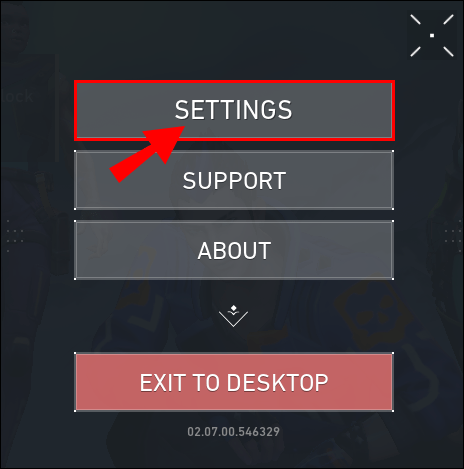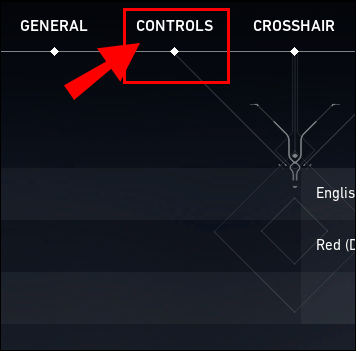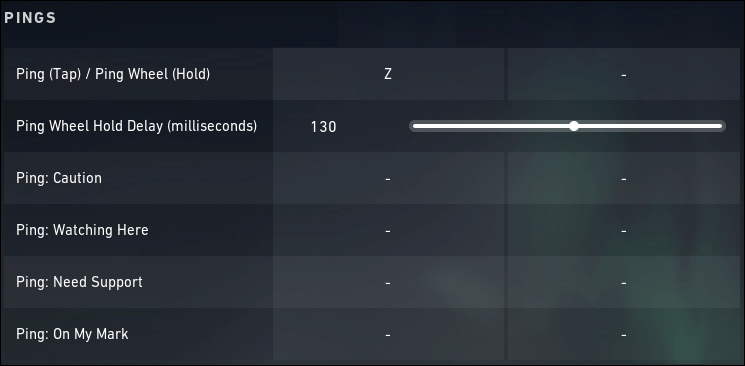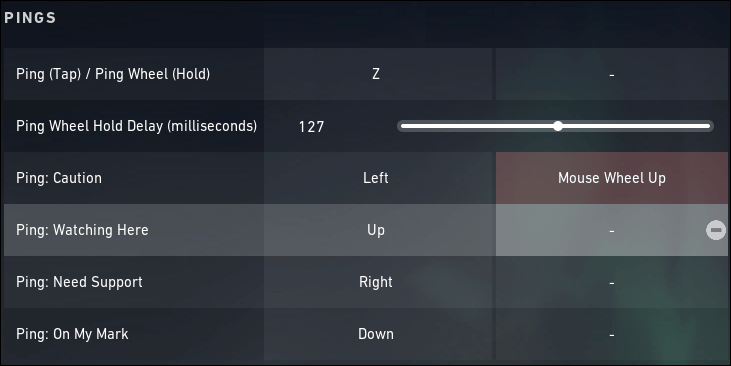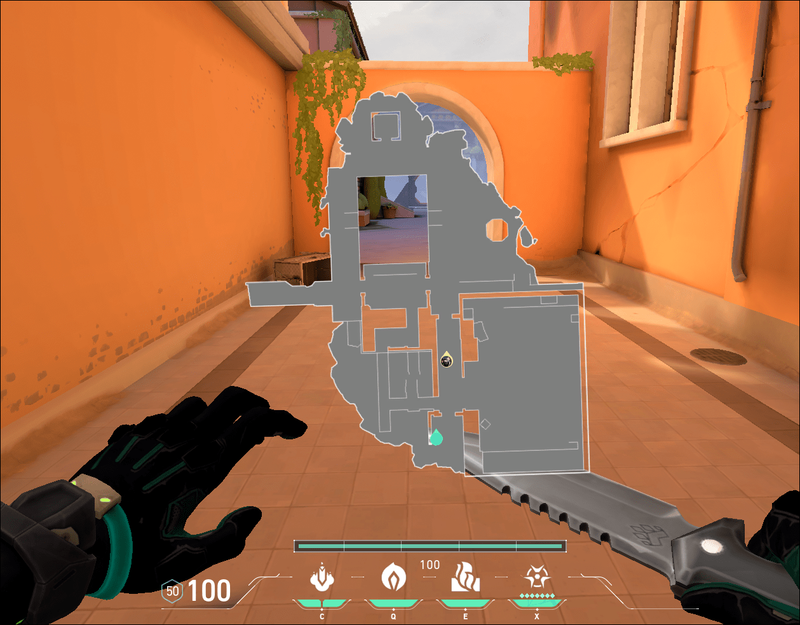Вы, наверное, слышали это раньше; работа в команде — единственный способ добиться успеха в Valorant. Конечно, точность и победы приносят вам очки, но командная работа дает вам возможность блистать во время матчей.

Как и в любых хороших отношениях, какими бы короткими они ни были, все дело в общении.
К счастью, Riot предоставляет игрокам множество возможностей для общения, и пинг находится на первом месте в списке всех. Прочтите эту статью, чтобы узнать больше об пинге, о том, как изменить кнопку пинга, а также о других советах, которые помогут сохранить контроль во время матча.
Измените свою кнопку пинга через настройки управления Valorant
Использование системы пинга в Valorant является жизненно важной частью вашего арсенала общения, когда вы находитесь в затруднительном положении и вам нужно привлечь внимание своих товарищей по команде. Хотя вы можете использовать гарнитуру или напечатать сообщение, это может нарушить вашу концентрацию, когда вам это нужно больше всего.
Клавиша «Z» — это кнопка пинга по умолчанию, но вы можете настроить параметры пинга, выполнив следующие действия:
- Войдите в меню настроек, либо используя значок шестеренки на главном экране, либо нажав клавишу «ESC» в игре.
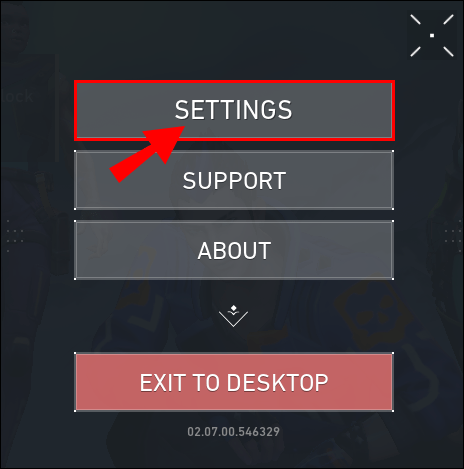
- Перейдите на вкладку «Управление».
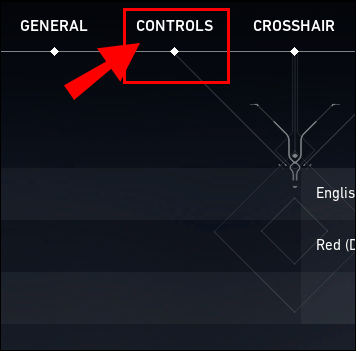
- Выберите раздел «Связь» в меню «Управление».

- Найдите заголовок Ping (нажмите)/Ping Wheel (удерживайте).
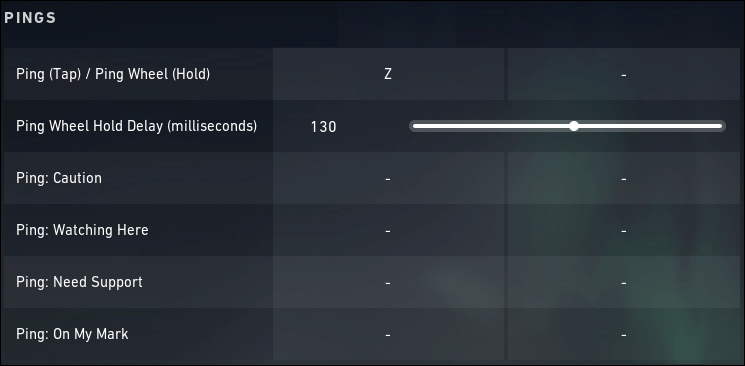
- Вы можете настроить горячую клавишу ping, изменив первый столбец, и настроить Ping Wheel, изменив ключ во втором столбце.
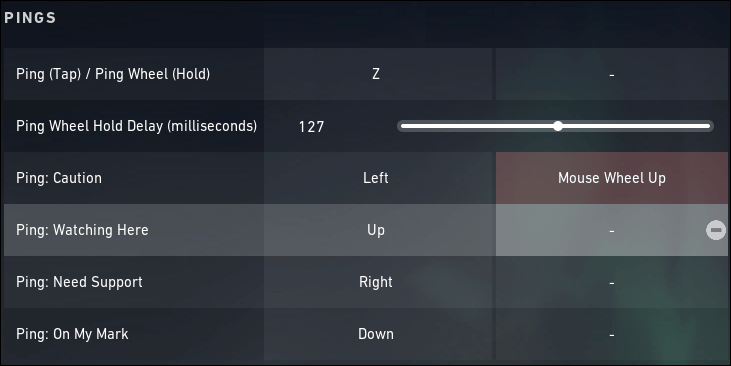
Колесо пинга
Отслеживание объектов, врагов или интересных пейзажей — это один из способов привлечь внимание ваших товарищей по команде к различным вещам в матче, но вы можете сделать гораздо больше, чем просто разместить маркер с надписью «Посмотрите на это!»
Используя Ping Wheel, вы можете передавать различные стратегические, социальные и, конечно же, боевые сигналы для любой конкретной ситуации. Это особенно ценно, если вы серийный пингер и склонны использовать систему для передачи множества мыслей и идей.
Примеры эхо-запросов уведомлений включают:

- Осторожность
- Смотрю здесь
- Нужна поддержка
- По моему знаку
- В пути
- Я возьму точку
- Спешите их
- Отступать
Вы можете включить/отключить различные уведомления Ping Wheel в меню «Управление».
Как вы можете себе представить, использование Ping Wheel требует несколько дополнительных секунд для отображения на экране. Когда вы находитесь в горячей воде и у вас нет времени возиться с диалоговым колесом, вы всегда можете настроить свои горячие клавиши для работы на основе каждого пинга. Установите один для обозначения конкретных сообщений, таких как Внимание! или Нужна поддержка.
Проверка мини-карты
Система пинга отлично работает, когда вы хотите привлечь внимание к объекту прямо перед вами. Однако это не так идеально, если вы хотите пинговать вещи в нескольких местах — если только вы не используете мини-карту.
Чтобы пропинговать карту, выполните следующие действия:
- Откройте карту, нажав клавишу M (по умолчанию) или любую другую клавишу, которую вы выбрали для привязки клавиши карты.
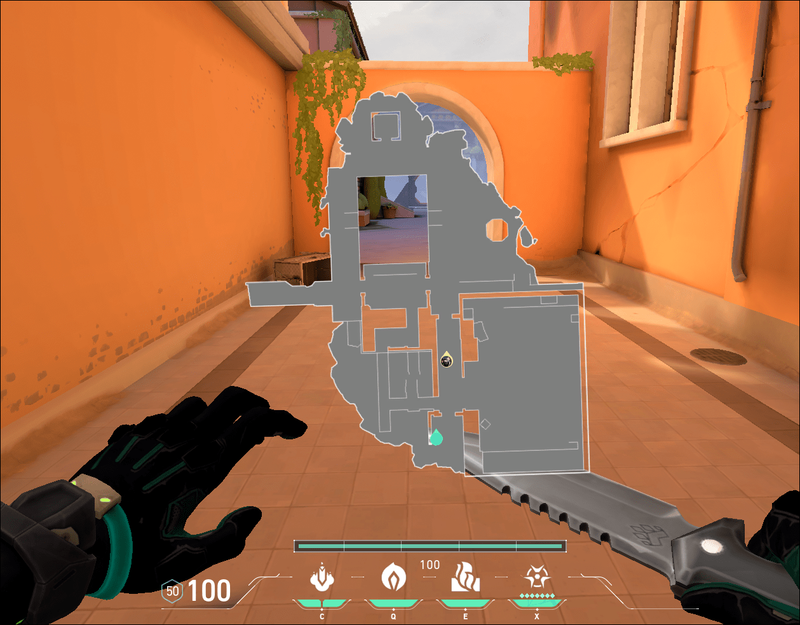
- Щелкните левой кнопкой мыши на различных областях, которые вы хотите пропинговать.
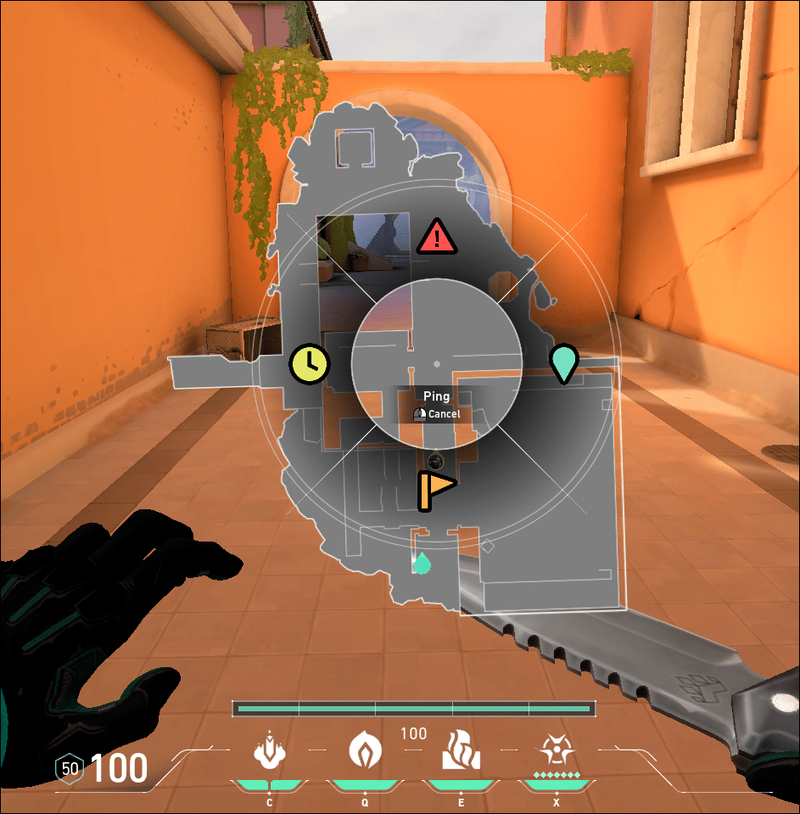
- Вы даже можете пинговать простые выноски, такие как «Осторожно» и «Нужна поддержка», удерживая кнопку мыши, чтобы открыть колесо пинга.
- Нажмите кнопку «Выход из меню настроек», чтобы применить изменения и вернуться в игру.
Проверка карты — это более быстрый способ общения с товарищами по команде, особенно для тех из вас, кто не использует или не может использовать гарнитуру.
Часто задаваемые вопросы
Как упоминалось ранее, параметр Ping невероятно важен в Valorant. Мы включили этот раздел, чтобы ответить на ваши вопросы.
Могу ли я изменить другие сочетания клавиш, кроме Ping?
Вы можете изменить различные сочетания клавиш в Valorant, перейдя в меню «Настройки» и выбрав вкладку «Управление». Оттуда вы можете выбирать из множества подзаголовков, которые контролируют все, от движения до интерфейса.
Вот несколько примеров сочетаний клавиш, которые вы можете изменить:
Движение
• Фронт
• Назад
• Левый
• Правильно
• Пенальти слева
• право на штраф
• Прыжок
• Присесть
Оборудование
• Огонь (обычный, альтернативный)
• Масштаб оператора
• Наведите прицел
• Прицел снайперской винтовки
• Экипировать оружие (основное, дополнительное, рукопашное)
• Бросить оружие
• Циклическое оружие
• Способность использовать/экипировать (1-3, Ultimate)
как автоматически распределять роли по разногласиям
Коммуникация
• Нажми и говори (голос вечеринки, голос команды)
• Радиокоманды
• Пинг/Колесо проверки связи
Интерфейс
• Боевой отчет
как скачать песни из приложения Soundcloud
• Показать снаряжение команды
• Открытый арсенал
• Открыть карту
• Показать табло
Советы по связыванию клавиш для Valorant
Не существует единственно правильного способа настроить привязки клавиш. Конфигурации, которые работают для одного игрока, могут не работать для другого. Однако, если вы ищете другую конфигурацию, чем у вас есть в настоящее время, вы попали в нужное место. Узнайте, что говорят профессионалы об их собственных конфигурациях клавиатуры, и попробуйте некоторые из них.
1. Переключить или удерживать параметры
Многие профессиональные игроки Valorant предпочитают использовать варианты удержания, когда это возможно. Они утверждают, что удерживание нажатой определенной кнопки, например клавиши «Левый Shift», вместо однократного нажатия на нее для включения или выключения дает им больший контроль в игре и ограничивает время реакции.
2. Кролик прыгает или прыгает
Еще один популярный выбор привязки клавиш среди профессиональных игроков — привязать движение прыжка к колесику мыши вниз. Движение колеса вниз может помочь устранить случайные прыжки при стрельбе с помощью кнопки мыши.

3. Нет цикла оружия
Это может быть предметом разногласий, поэтому вам придется попробовать это самостоятельно. Некоторые игроки говорят, что циклическое переключение каждого оружия может замедлить вас в критические моменты игры. Вместо этого они предпочитают привязывать оружие к цифровым клавишам, чтобы у них всегда было нужное оружие, когда оно им нужно.

4. Зоны привязки клавиш
Если вы думаете о настройке привязки клавиш, постарайтесь, чтобы клавиши движения и атаки/способности были разделены на разные зоны или полностью на другом устройстве. Например, вы можете оставить свои стандартные WASD на клавиатуре для движений.
Тем не менее, вы можете подумать о том, чтобы привязать свои способности и кнопки атаки/стрельбы к мыши.
Если у вас геймерская мышь, немного проще назначить несколько кнопок атаки на одном устройстве, но если у вас стандартная мышь, вам, возможно, придется согласиться с назначением кнопок на разные стороны клавиатуры.
В идеале, зонирование ваших кнопок может помочь вам быстрее реагировать на внутриигровые события, потому что одна рука отвечает за движение, а другая отвечает за атаки.
Еще одна точка зрения относительно зон привязки клавиш заключается в том, чтобы действия, которые вы используете чаще всего, находились в пределах досягаемости четырех пальцев левой руки, без большого пальца. Приберегите большой палец для малоиспользуемых клавиш или действий, привязанных к пробелу. Теоретически, удерживая эти кнопки действий рядом, вы сокращаете время в пути и возможные ошибки, когда вы находитесь в напряженных игровых ситуациях.
5. Проверка мини-карты
Как упоминалось ранее, пинг вашей мини-карты — отличный способ отметить несколько мест одновременно. Простым нажатием клавиши вы можете вызвать мини-карту и отметить врагов, не выходя из укрытия и не возвращаясь к месту, чтобы оставить сигнал. Вы также можете планировать продвижение заранее, проверяя области, которые вы еще не достигли.
Независимо от вашего метода проверки связи, просто помните, что общение является ключевым в такой игре, как Valorant, и может помочь увеличить ваш процент побед в геометрической прогрессии.
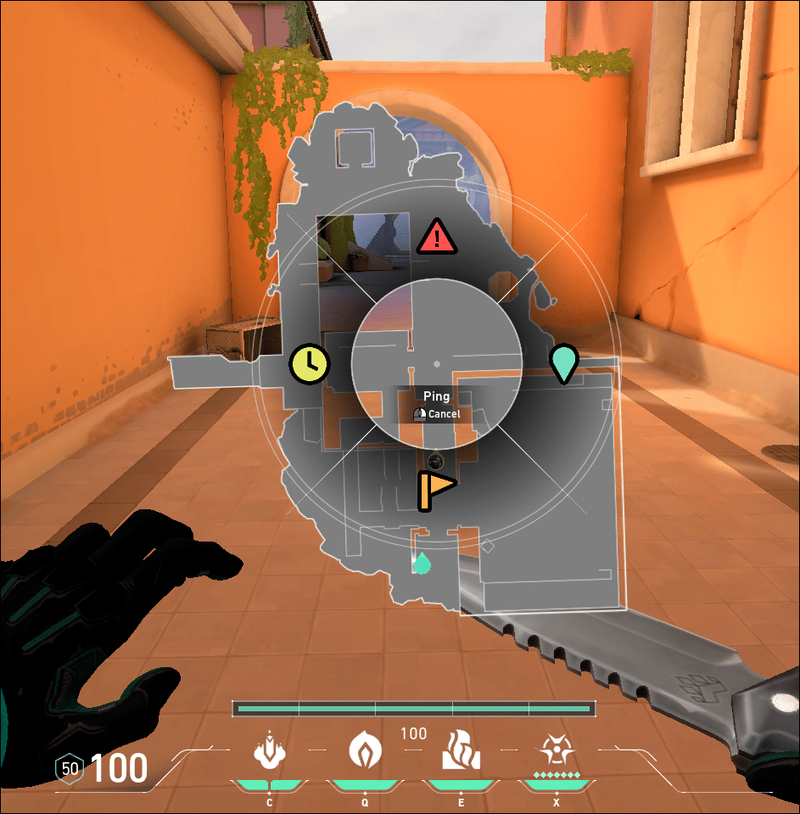
6. Будьте проще
Заманчиво попробовать те же сочетания клавиш, которые используют ваши любимые профессиональные игроки, в надежде, что это даст вам особое преимущество в матче. Однако, прежде чем менять все свои клавиши, просто помните, что они настраивают свою клавиатуру, чтобы упростить себе задачу.
В большинстве случаев профессиональные игроки используют те же клавиши, что и в других соревновательных играх, таких как CS:GO. Таким образом, у них уже есть мышечная память на определенные действия, и они не тратят драгоценное время на переподготовку к обычным действиям.
Если настройки по умолчанию одинаковы для игр, в которые вы уже играете, вы можете оставить их в покое. В любом случае ваш разум и руки уже обучены тянуться к этим ключам, поэтому лучше не усложнять.
7. Всегда движение по умолчанию для бега
Наконец, вы можете задаться вопросом, следует ли вам сохранить движение по умолчанию — ходьбу или бег. Ответ на этот вопрос прост, и единственное, что вам нужно сделать, это вспомнить свой последний матч. Вы ловили себя на том, что бегаете или ходите от укрытия к укрытию? Ответ, вероятно, был запущен, верно?
Поэтому имеет смысл убедиться, что каждый раз, когда вы нажимаете клавишу движения, вы всегда находитесь в режиме бега. Это динамичная игра, в которой вы всегда бежите от точки к точке, поэтому нет смысла оставлять стандартную прогулку, а затем переключать клавишу бега на протяжении всей игры. Это просто занимает дополнительный палец и привязку клавиш, которые вы могли бы использовать для чего-то другого.
Пинг Ваш путь к победе
Пингование — это неотъемлемый способ поддерживать открытое общение во время матча, не тратя драгоценное время на ввод ответа. Кроме того, товарищам по команде, у которых нет микрофона или которые предпочитают хранить молчание на протяжении всего матча, легче внести свой вклад в команду.
Просто помните, что ваши пинги должны быть короткими и четкими, и не поддавайтесь искушению спамить вашу кнопку пинга глупыми вещами. Ваши товарищи по команде зависят от кратких указаний, чтобы выиграть матч. Если вы отправляете слишком много ложных сигналов тревоги, они могут просто игнорировать вас, когда они вам больше всего нужны.
Насколько важна для вас система пинга во время матча? Вы предпочитаете пинговать или использовать другие системы связи в игре? Дайте нам знать в комментариях ниже.